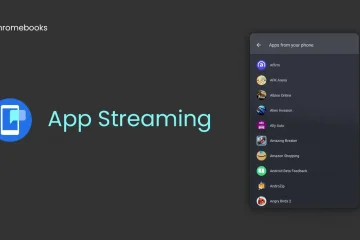Se utiliza una clave SSH para la autenticación entre el cliente y el servidor que se comunican mediante el protocolo de red SSH (Secure Shell) . Permite un canal seguro en la parte superior de una red insegura para la comunicación entre sistemas. Esta conexión segura se puede utilizar para obtener acceso remoto a una máquina en el otro extremo. Aquí detallaremos los pasos para generar esta clave SSH en una PC con Windows 11.
Paso 1-Instale la función del cliente OpenSSH
Al principio, debe verificar si la función del cliente OpenSSH está instalado en su PC o no. Si ya está presente, puede continuar generando la clave; de lo contrario, debe instalarla.
1. Presione las teclas Windows e I simultáneamente para abrir la página Configuración de Windows.
2. Seleccione la pestaña Aplicaciones en el panel izquierdo.
3. Haga clic en Funciones opcionales en el lado derecho.
4. En el cuadro de búsqueda debajo de Funciones instaladas , escriba OpenSSH Client para verificar si ya está instalado.
5. Si ve la función presente, continúe con el Paso 2 .
6. En caso de que la función no esté instalada, haga clic en el botón Ver funciones asociado con Agregar una función opcional .
7. Busque OpenSSH Client en la lista.
8. Marque la casilla asociada a él y haga clic en Siguiente.
9. Haga clic en el botón Instalar .
10. Una vez que esté instalado, reinicie su PC y vaya al Paso 2 para generar la clave SSH.
Paso 2-Cree una clave SSH
1. Pulsa la tecla Windows y escribe cmd en el cuadro de búsqueda.
2. Haga clic con el botón derecho en Símbolo del sistema y elija Ejecutar como administrador .
3. Si se lo solicita Control de acceso de usuario , haga clic en Sí.
4. Ejecute el siguiente comando
ssh-keygen
5. Al ejecutar el comando anterior, le pedirá Ingresar archivo para guardar la clave con una ubicación predeterminada mencionada.
Nota: La ubicación predeterminada para guardar el claves es C: \ Users \
6. Ahora, si presiona Intro , la clave SSH se guardará en la ubicación predeterminada anterior. De lo contrario, si lo desea, puede cambiar la ubicación escribiendo la nueva ruta.
7. A continuación, ofrece una opción para crear una contraseña (frase de contraseña) para la clave SSH creada.
8. Presione la tecla Intro si desea continuar sin crear una frase de contraseña.
9. Si desea proteger la clave, escriba una contraseña y confírmela volviéndola a escribir. Recuerde esta contraseña, ya que es necesaria para usar la clave SSH en todo momento.
10. Ahora se creará la clave y verá la huella digital de la clave y el valor hash SHA256. Además, verá el algoritmo RSA que se ha utilizado.
11. Ahora puede usar su clave en la ruta que se menciona a continuación
C: \ Usuario \
Estará presente en el Archivo id_rsa.pub .
¡Eso es todo!
Esperamos que ahora pueda generar un par de claves SSH para la comunicación entre dos entidades a través de una red.
Un ingeniero de software convertido en educador con vasta experiencia docente en universidades. Actualmente trabajando hacia mi pasión por la escritura.